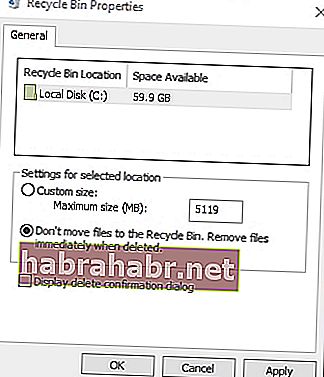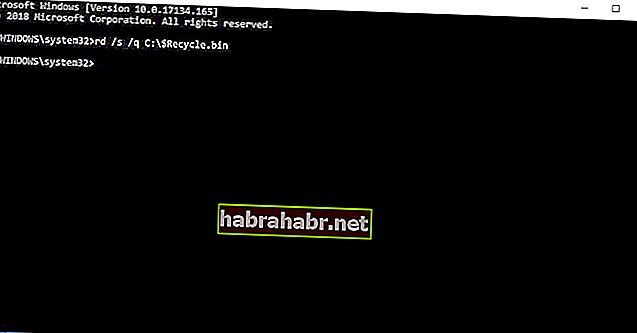Ci sono alcuni casi in cui dobbiamo recuperare i nostri file eliminati. Per fortuna, gli utenti Windows possono farlo passando attraverso il Cestino. Questa è una cartella che funziona come un archivio di file che sono stati rimossi di recente da Esplora file. Tuttavia, alcuni utenti hanno segnalato che i file eliminati non si trovano nel Cestino su Windows 10.
Cosa succede ai file eliminati in Windows 10?
Di solito è possibile trovare i file eliminati all'interno della cartella di sistema $ Recycle.bin. Vale la pena notare che questa è una cartella nascosta nella directory principale C :. Quindi, se hai intenzione di accedervi da quella directory, dovrai apportare alcune modifiche in Esplora file. Tuttavia, c'è un collegamento alla cartella di sistema sul desktop di Windows 10, che ti consente di accedere facilmente ai file eliminati di recente.
Se noti che i file che hai eliminato non finiscono nel Cestino, probabilmente li hai cancellati senza prima lasciarli andare nel cestino. Imparare a ripristinare i file cancellati non nel Cestino non è così complicato. Quello che dovresti fare è assicurarti che tutti i file che elimini finiscano nel Cestino. In questo articolo, ti insegneremo le cose da evitare e i passaggi da eseguire per assicurarti di poter ancora ripristinare i file dal cestino.
Suggerimento 1: evitare di premere il tasto Maiusc durante l'eliminazione dei file
A volte, gli utenti scoprono che i file eliminati di recente non si trovano nel cestino su Windows 10 perché hanno ignorato inconsapevolmente la cartella. Se ti è successa la stessa cosa, probabilmente hai premuto il tasto Maiusc mentre stavi eliminando un file. Quando tieni premuto quel tasto, puoi cancellare un file senza inviarlo prima al cestino. Quindi, è importante evitare di premere il tasto Maiusc mentre rimuovi un file.
Suggerimento 2: fai attenzione ai file che elimini dall'unità flash
Tieni presente che le unità flash USB non hanno cartelle $ Recycle.bin. È vero che i file possono essere eliminati e inviati al Cestino da altre partizioni HDD. Tuttavia, quando elimini i file da un'unità flash USB, i dati non finiranno nel cestino. Quindi, prima di eliminare qualsiasi cosa dall'unità flash, assicurati di non averne bisogno in futuro. Altrimenti, dovresti salvare una copia in una cartella nel tuo disco rigido prima di rimuovere il file.
Per assicurarti di poter utilizzare la tua unità flash senza problemi, sarebbe meglio se aggiorni i driver. Farlo manualmente può essere complicato e richiedere molto tempo. Pertanto, suggeriamo di automatizzare il processo, utilizzando una soluzione con un clic come Auslogics Driver Updater. La cosa fantastica di questo strumento è che si prende cura di tutti i driver obsoleti, danneggiati e mancanti. Quindi, una volta completato il processo, puoi aspettarti che il tuo PC funzioni meglio e più velocemente.
<Suggerimento 3: evitare di eliminare i file tramite il prompt dei comandi
Dovresti anche sapere che il prompt dei comandi non utilizza il Cestino. Quindi, quando elimini file tramite questo programma, stai bypassando il cestino. Per dirla in un altro modo, quando hai bisogno che i file vadano nel Cestino quando li rimuovi, dovresti evitare di cancellarli tramite il prompt dei comandi.
Suggerimento 4: assicurati che l'opzione "Non spostare file nel Cestino" non sia attivata
In alcuni casi, i file eliminati non finiscono nel Cestino a causa delle impostazioni di questa cartella di sistema. Quello che dovresti fare è assicurarti che l'opzione "Non spostare file nel Cestino" non sia selezionata nelle impostazioni. Puoi farlo seguendo questi passaggi:
- Fai clic con il pulsante destro del mouse sul Cestino sul desktop.
- Seleziona Proprietà.
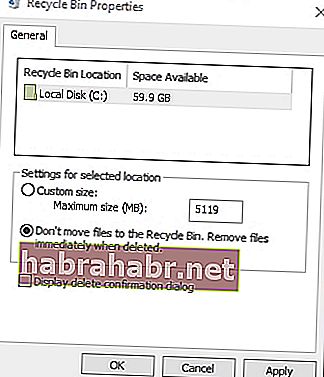
- Deseleziona l'opzione "Non spostare i file nel cestino".
- Conferma la nuova impostazione facendo clic su Applica.
- Chiudere la finestra facendo clic su OK.
Suggerimento 5: aumentare la dimensione dei dati assegnati per i file del Cestino
Quando apri la finestra Proprietà del Cestino, vedrai un'opzione Dimensioni personalizzate. Ciò consente di regolare la dimensione massima dei file consentiti nel cestino. Se ti capita di eliminare un file con una dimensione superiore al limite del Cestino, non verrà inviato al Cestino. Quindi, se gestisci regolarmente file di grandi dimensioni, sarebbe meglio regolare la dimensione consentita nelle impostazioni del Cestino.
Suggerimento 6: reimpostare il cestino
Se i file eliminati non finiscono nel Cestino, è possibile che questa cartella di sistema sia danneggiata. Non è difficile imparare a riparare il Cestino danneggiato in Windows 10. Devi solo ripristinarlo seguendo le istruzioni seguenti:
- Sulla barra delle applicazioni, fai clic sull'icona Cerca.
- Digita "prompt dei comandi" (senza virgolette).
- Fare clic con il pulsante destro del mouse su Prompt dei comandi dai risultati, quindi selezionare Esegui come amministratore.
- Una volta che il prompt dei comandi è attivo, digita "rd / s / q C: $ Recycle.bin" (senza virgolette), quindi premi il tasto Invio.
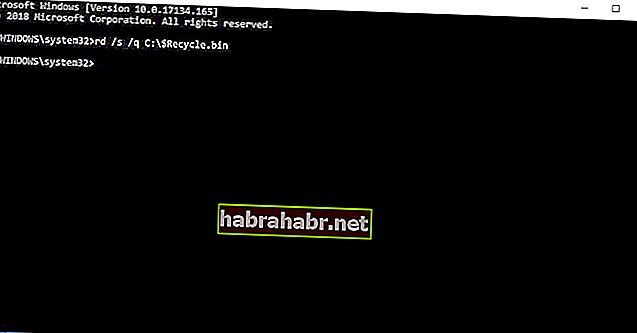
- Esci dal prompt dei comandi, quindi riavvia il computer.
Suggerimento 7: usa Auslogics File Recovery
Se si cancella per errore una cartella o si perdono file importanti a causa di un attacco di virus, si consiglia di utilizzare Auslogics File Recovery. Non preoccuparti perché i file che pensavi fossero persi definitivamente possono ancora essere recuperati con l'aiuto di questo strumento. Può essere utilizzato per dischi rigidi, unità di archiviazione USB e schede di memoria, consentendo all'utente di recuperare tutti i tipi di file, anche quelli da partizioni perse.

Puoi condividere altri modi per recuperare i dati persi?
Fateci sapere nei commenti qui sotto!